数位板,作为一种现代数字绘画工具,广泛应用于插画、漫画、照片编辑和3D建模等领域,其精确的压感技术和便捷的操作方式,使其成为许多艺术家和设计师的首选工具,以下是详细的设置步骤:
1、确认驱动安装
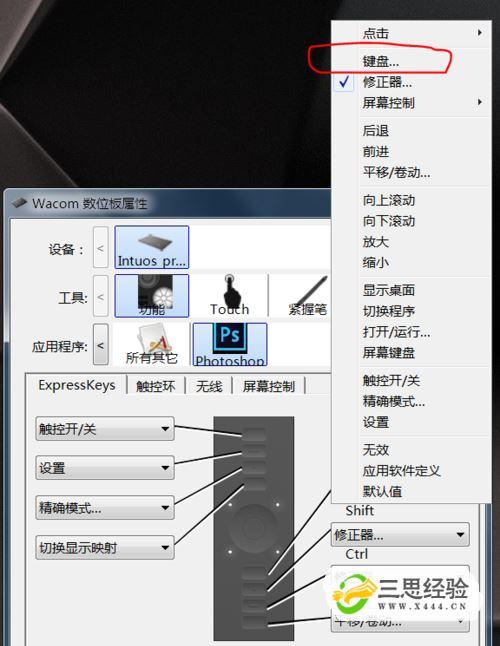
确认驱动型号:确保安装的驱动与数位板的型号匹配,如果不确定,可以查看数位板包装盒上的型号或在设备管理器中查找。
下载并安装驱动:访问Wacom官网或相关品牌官网,下载对应型号的最新驱动程序,按照提示进行安装,完成后重启电脑以确保驱动程序生效。
2、连接数位板
有线连接:使用USB数据线将数位板连接到电脑,确保数据线没有损坏并且连接牢固。
无线连接(如适用):对于支持蓝牙的数位板,可以通过蓝牙功能进行无线连接,打开数位板上的蓝牙开关,并在电脑上搜索并配对设备。
3、校准数位板
打开属性面板:在电脑上找到“Wacom数位板属性”选项,通常可以在开始菜单或控制面板中找到该选项。
选择映射选项:在属性面板中,选择“映射”选项卡,根据需要调整笔的压感范围,确保绘图区域的精确度。

执行校准操作:点击“校准”按钮,按照屏幕上的提示完成校准过程,这通常包括在数位板上绘制几个特定的图案。
4、调整压感设置
打开Photoshop:打开Adobe Photoshop软件,并选择画笔工具。
调整画笔设置:在画笔工具的属性栏中,勾选“形状动态”选项,然后在“大小抖动”下拉菜单中选择“钢笔压力”,这样可以根据压感笔的压力来控制画笔的大小。
调整不透明度和流量:同样在画笔工具的属性栏中,勾选两个压感图标,分别用于调整画笔的不透明度和流量,这样可以根据压感笔的压力来控制画笔的透明度和颜色深浅。
5、自定义快捷键
进入快捷键设置:在数位板的属性面板中,找到快捷键设置选项。
分配快捷键:为常用的功能分配快捷键,如撤销、重做、放大/缩小等,这样可以大大提高绘图效率。
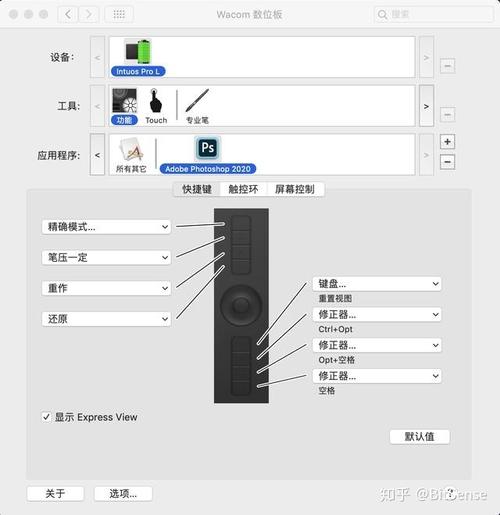
6、测试和使用
测试绘图效果:在Photoshop或其他绘图软件中尝试使用数位板进行绘图,检查压感、快捷键等功能是否正常工作。
熟悉操作:通过不断的练习,熟悉数位板的各项功能和操作方法,可以参考官方教程或在线资源学习更多技巧。
数位板的设置是一个涉及多个步骤的过程,从确认驱动安装到测试和使用,每一步都至关重要,确保数位板能够发挥最大的效能。









评论列表 (0)